кнопка rate canon для чего
Кнопка Q, или о чем должен знать каждый владелец зеркалки Canon
Современные камеры поражают своей функциональностью. Кнопки, ручки и переключатели практически везде. Как же запомнить, что каждый из них означает и с чего начинать работу? В Canon решили эту проблему использованием одной кнопки доступа ко всем основным функциям сложного аппарата. «Отлично, где эта секретная кнопка?» — спросите Вы. На самом деле она не такая уж и секретная, просто используется недостаточно часто. Это кнопка с буквой «Q», которая находится на задней панели фотоаппарата.
Что означает буква Q? Быстрый(англ. — quick). Кнопка делает навигацию простой и понятной, а именно позволяет осуществить быстрый доступ ко всем основным функциям. Давайте рассмотрим несколько вариантов ее использования, так что Вы увидите насколько просто работать с Вашей камерой. Возьмите свой Canon и будем его испытывать.
Как ее использовать
Итак приступим, нажмите кнопку Q во время просмотра ЖК дисплея фотоаппарата. Как видите, на экране появились текущие настройки. В зависимости от модели вашего Canon выбранные пиктограммы в настройках могут подсвечиваться синим/зеленым или оранжевым цветом. Затем Вы можете перейти на любой пункт настроек при помощи джойстика, расположенного вокруг кнопки SET. Просто выделите параметр, который хотите изменить, после чего будет доступно два варианта действий.
Первый и самый простой — развернуть варианты настроек для выбранной иконки. Второй способ — при выделении нажать на кнопку SET, после чего Вы перейдете в меню детальных настроек, где содержатся все возможные параметры по выбранному пункту.
Canon еще больше упрощает настройки, предоставляя описание выделенной опции в нижней части дисплея. Для начала лучше использовать второй вариант, чтобы изучить доступные параметры в каждом пункте, но в дальнейшем для быстрой смены настроек можно использовать первый вариант.
Для новичка особенно удобно будет использовать ЖК дисплей и кнопку Q, так как все настройки экспозиции будут прямо перед глазами. Когда вы наполовину нажимаете кнопку спуска затвора, текущее значение экспозиции будет отображаться на дисплее. Это делает настройку очень простой, так как можно посмотреть влияние каждого элемента настроек(диафрагма, скорость затвора и ISO) на экспозицию.
Чаще всего Вы будете использовать такие настройки, как ISO, брекетинг экспозиции, баланс белого, режимы автофокусировки и «Drive Mode». При использовании этих приемов каждая из настроек может быть скорректирована в считанные секунды!
Так как освещение и условия съемки постоянно меняются, настройки баланса белого также должны быть скорректированы. Как правило, специальной кнопки для этого важного параметра нет. На помощь снова приходит «Q». При прокрутке вариантов вы увидите понятные картинки для каждого режима баланса белого: солнечно, облачно, пасмурно и так далее. Иногда нужный режим легко определить, если же нет, Canon по-прежнему предоставляет Вам описание каждого из них.
Далее идет выбор точки автофокуса. Настройку автофокуса найти на фотоаппарате чуть ли не сложнее всего. Но не в Canon. Нажмите «Q», а затем используйте джойстик для выбора пункта настройки АФ. Вращайте колесо и смотрите, как значение фокусировки влияет на картинку.
Часто ли Вы переходите между съемкой движущихся и неподвижных объектов? Если да, то Вам не нужно рыться в меню и каждый раз менять режим автофокусировки. Просто нажмите «Q» и выберите нужный режим: «ONE SHOT», «AI FOCUS» или «AI SERVO». Теперь вы можете быстро переключаться между способами фокусировки(одиночная, постоянная или в зависимости от поведения объекта в кадре).
Некоторые модели Canon оснащены уровнем, доступным в меню Q. Это особенно полезно, когда Вы ведете панорамную съемку со штатива. Зайдите в меню и выделите электронный уровень. Нажмите на кнопку настройки уровня и посмотрите на дисплей. Поверните фотоаппарат из стороны в сторону и Вы увидите, как меняется уровень. Когда камера находится в горизонтальном положении, линия становится зеленой. Такая опция сэкономит ваше время и нервы при обработке фотографий и выравнивании линии горизонта.
Как Вы уже убедились, кнопка Q самая полезная и функциональная на фотоаппарате. Забудьте о навигации в сложном меню. После того, как Вы начнете использовать секретную кнопку, возникает справедливый вопрос — зачем тогда нужны остальные? Кроме спуска затвора, конечно. Так что не стесняйтесь распространять этот секрет. Хорошей вам съемки.
Canon/ Функции фотокамеры, которые должен знать каждый
Передняя панель корпуса камеры
1. Лампа для подавления эффекта красных глаз
Чтобы предотвратить появление красных глаз в кадре, необходим источник света, который будет компенсировать яркий свет от вспышки. Эта лампа и является таким источником света. Лампа также выступает в качестве удобного индикатора для обратного отсчета автоспуска.
2. Кольцо фокусировки
В режиме автоматической фокусировки это кольцо вращается до тех пор, пока камера не сфокусируется на объекте. В режиме ручной фокусировки можно поворачивать кольцо самостоятельно, и сфокусироваться на требуемой точке съемки.
3. Кольцо зумирования
Поворачивайте кольцо по часовой стрелке, чтобы уменьшить масштаб и получить широкоугольный кадр. При повороте кольца против часовой стрелки, вы приблизите объект съемки и получите крупный план снимаемого предмета.
4. Кнопка вспышки
При съемке в полуавтоматическом или ручном режиме у вас есть возможность включить встроенную вспышку. Для этого необходимо нажать эту кнопку.
5. Переключатель режима фокусировки
Здесь вы можете установить режим AF (автофокусировка), если хотите, чтобы камера самостоятельно фокусировалась. Так же можно переключить в режим MF (ручная фокусировка), в этом случае вы будете самостоятельно контролировать фокус. В режиме ручной фокусировки вы можете использовать точки автофокусировки в видоискателе, которые подскажут вам то, на чем именно концентрируется ваша фотокамера.
6. Переключатель стабилизации изображения
Объективы IS (стабилизатор изображения) предназначены для предотвращения размытия, вызванного дрожанием фотоаппарата (что особенно заметно, когда вы фокусируетесь на удаленном объекте). Объективы фирмы Nikon имеют аналогичный переключатель VR (подавление вибраций).
7. Встроенный микрофон
Большинство камер, таких как Canon 500D (на фото выше) может записывать видео. Звук для этих видеороликов записывается через встроенный микрофон.
8. Кнопка глубины резкости и предварительного просмотра
Нажав на эту кнопку, вы сможете увидеть, каким будет ваш кадр при данных настройках.
Задняя панель корпуса камеры
1. Кнопка компенсации экспозиции
Во время работы в ручном режиме, удерживайте эту кнопку и поворачивайте главный диск управления чтобы открыть или закрыть диафрагму.
2. Выбор точки фокусировки
Нажмите эту кнопку, а затем вращайте переключатель каналов для выбора точки автофокусировки в камере, которую будет использовать.
3. Кнопка фиксации экспозиции
Эта кнопка позволяет зафиксировать экспозицию. Вы также можете использовать её, чтобы уменьшить масштаб снимка при просмотре на ЖК-дисплее в режиме воспроизведения. Она также позволяет сфокусировать камеру при использовании Live View.
4. Live View
Нажмите здесь, чтобы посмотреть, что камера зафиксирует на экране ЖК-дисплея. Самые новые камеры имеют функцию Live View, которая избавит вас от необходимости просмотра сюжета через видоискатель.
5. Четыре кнопки управления
Эти кнопки позволяют перемещаться по меню камеры и по подменю. Также каждая кнопка позволяет попасть в конкретное меню настроек. Таким образом, кнопки обеспечивают быстрый доступ к популярным функциям, таким как WB (баланс белого) или AF (автофокусировка).
6. Автоспуск
Эта кнопка позволяет менять режим съемки в фотоаппарате и устанавливать съемку с таймером.
7. Кнопка воспроизведения
Кнопка воспроизведения позволяет просматривать снимки, которые вы сделали.
8. Кнопка удаления
Кнопка с универсальным символом мусорной корзины позволяет удалять файлы, от которых вы решили избавиться.
9. Кнопка меню
При нажатии на эту кнопку, вы получите доступ к широкому спектру меню и подменю, где вы сможете изменить параметры в соответствии с вашими требованиями.
Верхняя панель фотоаппарата
1. Встроенная вспышка
Когда вы снимаете с низким уровнем света, получить достойный кадр вам может помочь встроенная вспышка. В некоторых режимах вам понадобиться включать ее вручную. В сюжетных режимах вспышка активизируется автоматически.
2. Кнопка спуска затвора
Эта кнопка необходима для того, чтобы сделать снимок. Нажав на кнопку на половину, вы получите возможность сфокусироваться, или активизируете автоматическую фокусировку. При полном нажатии, фотокамера сделает кадр.
3. Главный диск управления
Вращение этого диска позволяет вручную устанавливать диафрагму камеры или выдержку.
4. Кнопка ISO
При нажатии на эту кнопку, вы сможете настроить чувствительность ISO. Затем вы можете использовать главный диск управления, чтобы увеличить или уменьшить уровень ISO. Также у вас есть возможность установить ISO вручную, воспользовавшись соответствующим пунктом меню.
5. Кнопка включения / выключения
Так вы сможете выключить камеру когда она не используется (хотя, она автоматически перейдет в спящий режим, после 30 секунд бездействия).
6. Диск установки режимов
На диске установки режимов вы сможете поставить необходимый режим съемки. На диске представлены все возможные сюжетные режимы, полуавтоматические и ручной режим.
7. Горячий башмак
Используя зеркальный фотоаппарат, у вас будет возможность установить вспышку в качестве дополнительного источника света. Внешняя вспышка обычно более мощная и удобная в управлении.
Canon EOS R6

Сообщество –
Как создать сообщество?
Как вступить в сообщество?
Чтобы вступить в уже существующее сообщество, нужно зайти в это сообщество и нажать кнопку «Вступить в сообщество».
Вступление в сообщество происходит автоматически без одобрения кандидатуры вступающего другими членами сообщества.





Официальные полноразмерные семплы c EXIF:
Анонс:
09.07.2020
| Lems автор темы сообщений: 2314 в Клубе: 3510 дней | 09.07.2020 22:04:48 | Обзоры, семплы и тесты R6 |
Исправлено Lems 10.10.2021 15:04:17 | |
| Lems автор темы сообщений: 2314 в Клубе: 3510 дней | 09.07.2020 22:05:06 | Некоторые правила. |
|
| Andrey Berezhnoy сообщений: 4420 фотографий: 9 в Клубе: 4970 дней | 10.07.2020 08:17:48 | Re[Lems]: |
| |
Исправлено iTuner 10.07.2020 12:27:47 | |
| Alexander. сообщений: 6439 фотографий: 1 возраст: 16 лет в Клубе: 5897 дней WWW | 11.07.2020 22:34:23 | Re[Lems]: |
Исправлено Alexander. 11.07.2020 22:36:21 | |
| iTuner сообщений: 8381 возраст: 50 лет в Клубе: 3486 дней RUSSIA Yekaterinburg | 12.07.2020 19:07:49 | Re[Lems]: |
Исправлено iTuner 12.07.2020 20:04:05 | |
| Andrey Berezhnoy сообщений: 4420 фотографий: 9 в Клубе: 4970 дней | 13.07.2020 20:46:51 | Re[Lems]: |
| |
| iTuner сообщений: 8381 возраст: 50 лет в Клубе: 3486 дней RUSSIA Yekaterinburg | 13.07.2020 20:50:18 | Re[Andrey Berezhnoy]: |
Исправлено iTuner 13.07.2020 20:51:13 | |
















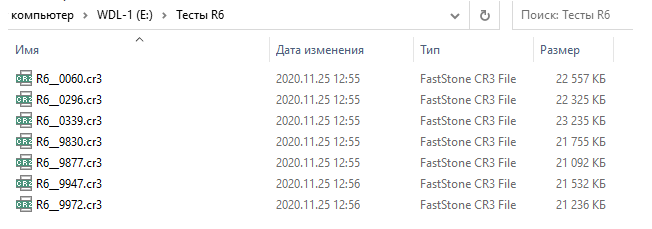

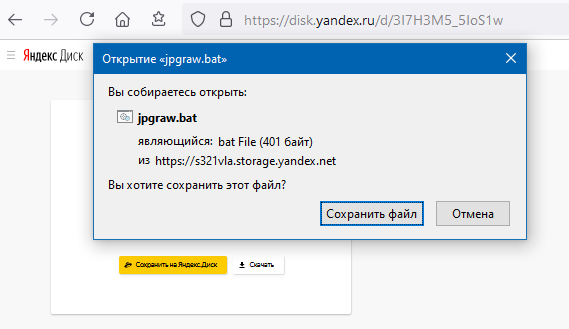
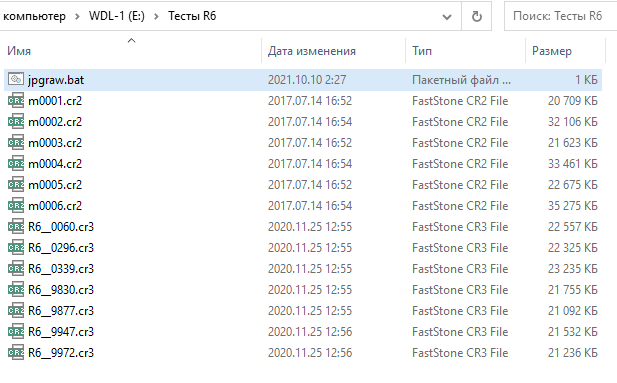
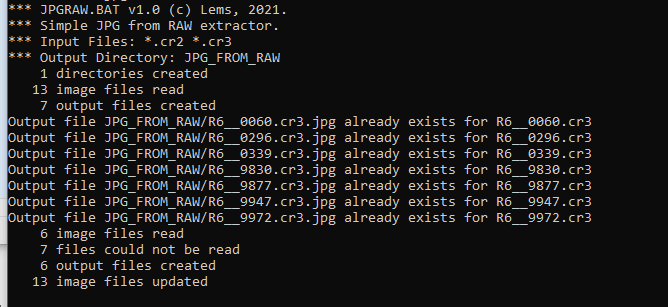
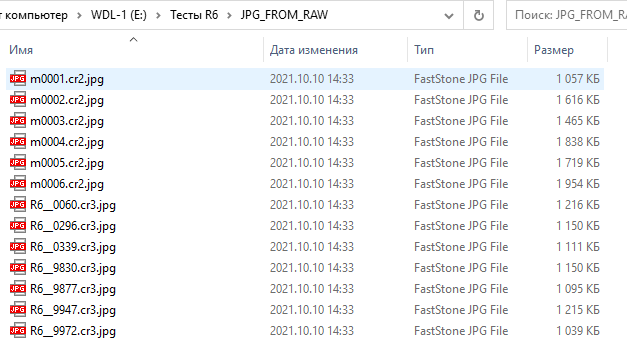


 1
1